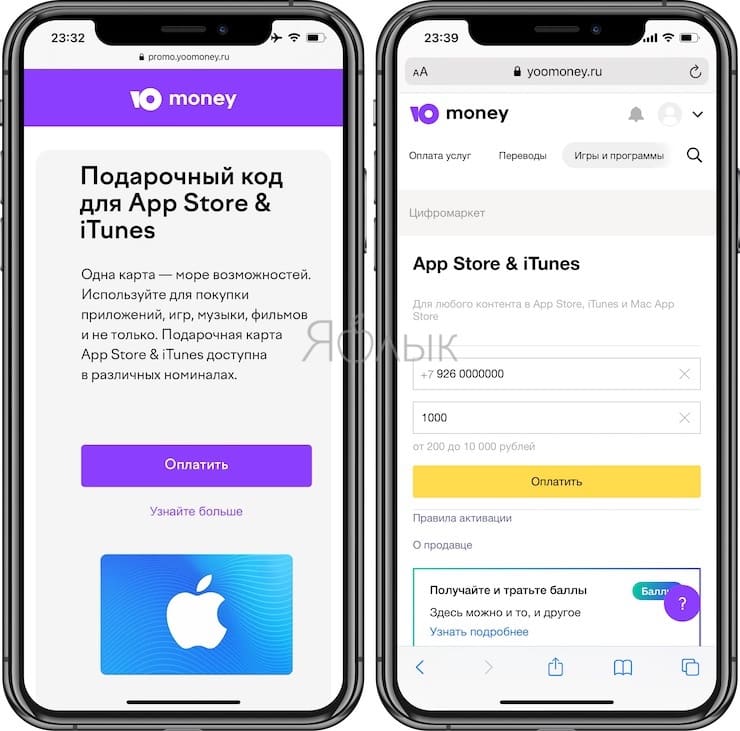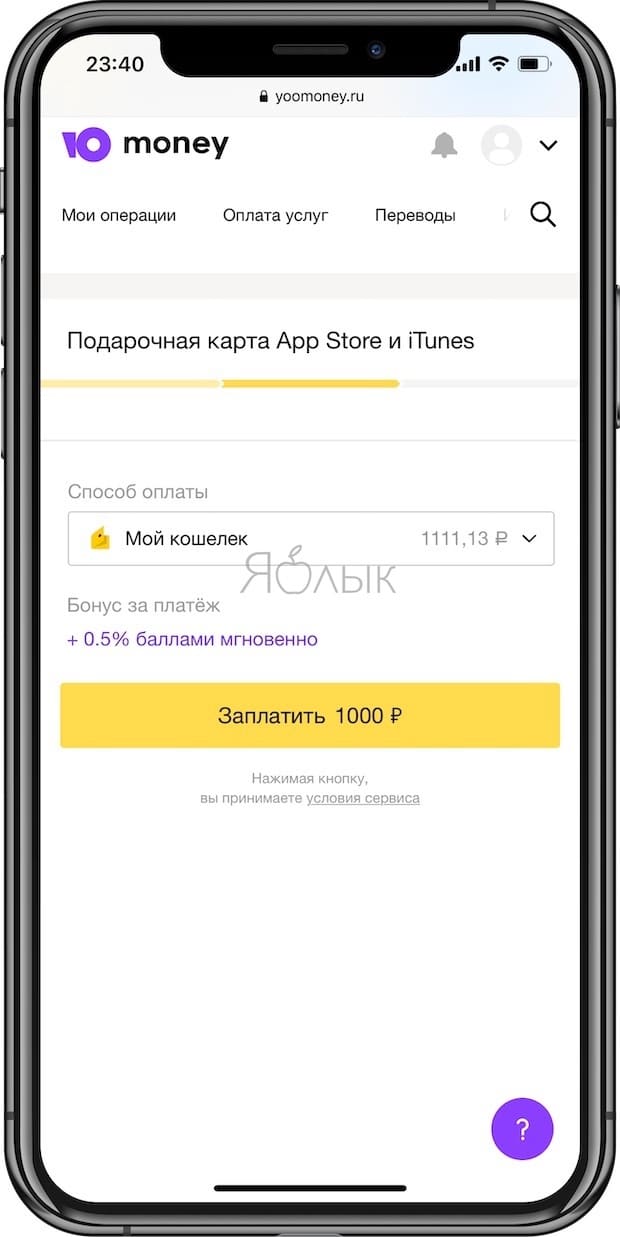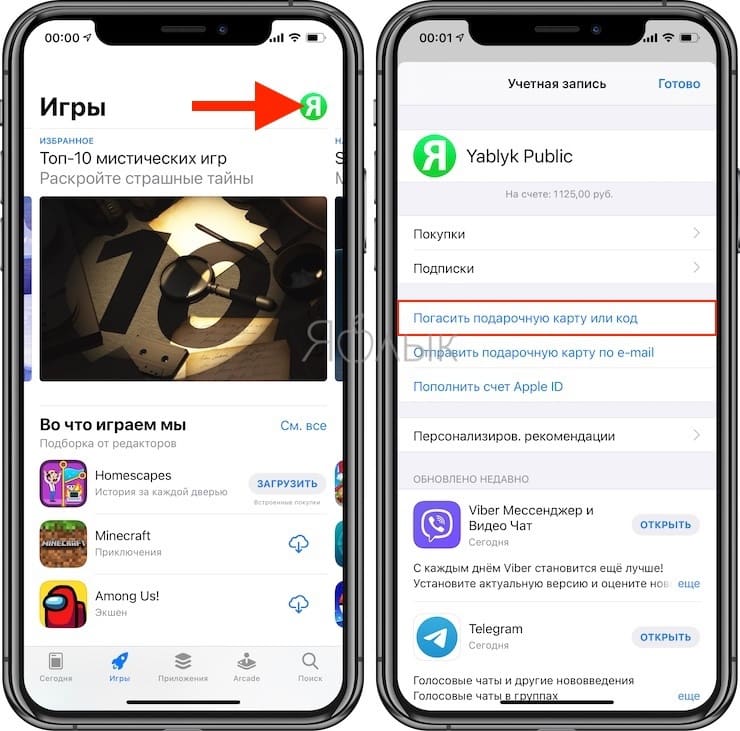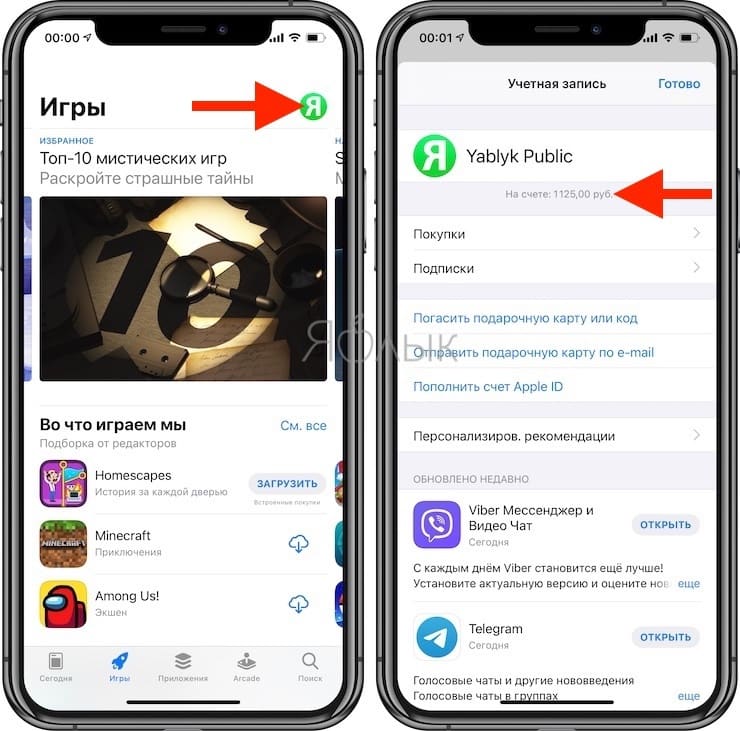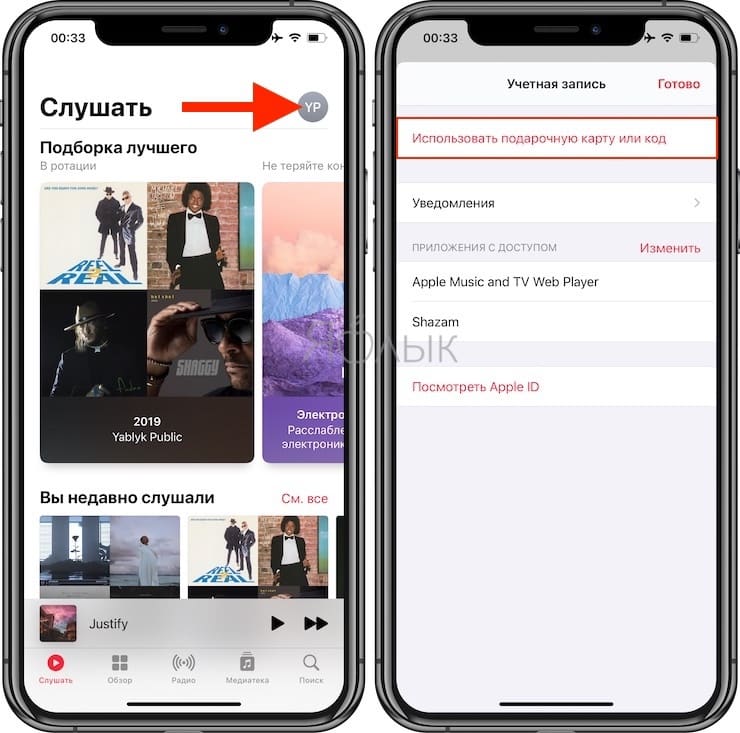Допустим, вы решили купить игру, приложение в App Store, фильм в iTunes Store или оплатить подписку на Apple Music, но не имеете привязанной к Apple ID платежной карты – что делать в таком случае? На самом деле решение данной проблемы необычайно простое.
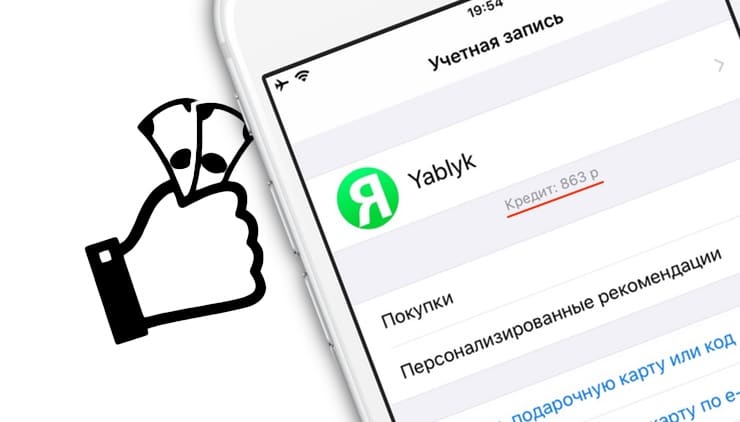
Подписаться на Яблык в Telegram — только полезные инструкции для пользователей iPhone, iPad и Mac t.me/yablykworld.
♥ ПО ТЕМE: Какие QR-коды умеет считывать камера iPhone: 10 примеров использования.
Данная инструкция, отчасти, затрагивает также и русскоязычных пользователей, которые живут в Беларуси, Казахстане, в Украине сложнее, но можно и т.д. Известно ведь, что у жителей этих стран учетная запись будет по умолчанию либо на родном языке (в соответствующей стране, разумеется), либо на английском. И чтобы перевести язык интерфейса на русский необходимо указывать в качестве региона Россию – соответственно после этого местные платежные карты привязать будет проблематично. А если возникают трудности с привязкой карты, то как оплатить покупки в фирменных сервисах Apple?
Большинство пользователей наверняка если не сталкивались, то хотя бы слышали о сервисе ЮMoney (бывшие Яндекс.Деньги). Запущен он был в 2002 году и за все время работы успел занять свою нишу, оказавшись в числе лидеров среди электронных платежных систем. Именно с помощью данного сервиса и можно ЛЕГКО справиться с покупкой контента.
Для этого необходимо создать учетную запись на сайте ЮMoney, а затем, залогинившись, перейти на платежный сервис, используя браузер Safari на iPhone или iPad. Есть также вариант полегче – официальное приложение ЮMoney. Следует только предварительно заметить, что оплата услуг с его помощью возможна не только в российской валюте, но и в белорусских рублях, евро, долларах, тенге и т.д.
Стоит также отметить, что администрация ЮMoney совместно с Apple проводит частые акции – при пополнении счета Apple ID пользователю бесплатно зачисляется 15% от суммы платежа.
♥ ПО ТЕМЕ: Как очистить кэш и память на iPhone или iPad.
Как купить игру, приложение или оплатить Apple Music на iPhone, iPad или Mac без привязки карты
1. Перейдите на страницу покупки подарочного кода для App Store, iTunes или Apple Music на сайте ЮMoney и авторизуйтесь;
2. Если кошелек еще не был создан, то следует его зарегистрировать;
3. Пополните кошелек одним из любых предложенных способов: с карты, с телефона, наличными или через банк.
4. После создания кошелька и его пополнения, вернитесь на страницу покупки подарочного кода для App Store, iTunes или Apple Music.
5. Нажмите на кнопку «Оплатить».
6. В разделе «App Store & iTunes», следует указать российский номер телефона и сумму, на которую планируется пополнить Apple ID (500 – 15 000 рублей). Если российского номера у вас нет, можно указать, например, номер знакомого из России (только предупредите его заранее). Лично я, на свой страх и риск указываю несуществующий номер с существующим кодом российского мобильного оператора.
7. Нажмите «Оплатить».
8. Проверьте введенную информацию и кликните по кнопке «Заплатить». Информация с кодом появится на экране.
♥ ПО ТЕМЕ: Как научить iPhone автоматически включать Режим энергосбережения.
Как погасить полученный код в App Store (iTunes Store)?
При помощи этого способа можно пополнить баланс как App Store, так и iTunes Store – деньги будут доступны и там, и там.
1. Откройте приложение App Store, тапните на аватарку в правом верхнем углу и на открывшейся странице нажмите пункт «Погасить подарочную карту или код».
2. После оплаты, денежный баланс отобразится прямо в приложении App Store → Аватар вашей учетной записи в правом верхнем углу → под именем и фамилией.
или в приложении iTunes Store в самом низу вкладок Музыка, Фильмы или Звуки.
♥ ПО ТЕМЕ: Постучать по крышке Айфона – сделать скриншот: как привязать действия к касанию задней части корпуса iPhone.
Как погасить полученный код в Apple Music?
1. Откройте приложение Музыка.
2. Перейдите во вкладку Слушать.
3. В правом верхнем углу нажмите на значок вашего профиля.
4. Нажмите Использовать подарочную карту или код.
5. Введите полученный код.
Смотрите также: